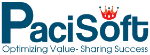Phần mềm hỗ trợ ảnh,chỉnh sửa ảnh ACDSee Pro Photo Manager

- Thương hiệu
Đối Tác
Bộ sản phẩm bao gồm:
- Chính hãng 100%
- Download Online
- HDSD
- 1 license key/1PC
ACDSee Pro Photo Manager Nếu bạn muốn duyệt, sắp xếp, tìm và chia sẻ ảnh nhanh chóng thì ACDSee là giải pháp hoàn hảo nhất. Dùng từ khóa, các hạng mục và hệ thống duyệt file của Windows để xác định tức khắc ảnh cần tìm. Dễ dàng chỉnh sửa và cải thiện các bức ảnh không hoàn hảo. Chia sẻ các ảnh yêu thích qua email, album ảnh trực tuyến hay các bản in chất lượng cao.
TÍNH NĂNG CHÍNH
1/ Giao diện duyệt ảnh được đổi mới, tính năng được tăng cường: với giao diện mới này, bạn có thể dễ dàng chỉnh sửa kích thước ảnh thumbnail bằng thanh trượt ở trên góc phải màn hình, để xem ảnh với kích thước lớn hơn, bạn hãy rê chuột lên bức ảnh đó và chờ giây, hình ảnh phóng to sẽ hiện ra.
- Ngoài ra, với thanh phân loại ảnh ở bên phải bạn sẽ dễ dàng quản lý kho ảnh số của mình hơn nữa. Với thanh này, bạn có thể phân loại ảnh theo chủ đề (Categories), đánh giá (Ratings) và phân loại tự động (Auto Categories), bạn chỉ cần chọn bức ảnh và bấm vào mục cần phân loại. Để xem ảnh theo một thể loại nào đó, bạn bấm vàno menu Filter By... chọn Rating để xem các ảnh phân loại theo đánh giá hoặc chọn Categories để xem các ảnh phân loại theo chủ đề.
2/ Nhanh chóng upload hình ảnh lên các dịch vụ trực tuyến Flickr và Smugmug: với tính năng này, bạn sẽ không phải tốn thời gian truy cập Web để upload các ảnh. Để tiến hành upload, bạn bấm chuột phải vào ảnh cần upload, chọn Upload To, trong cửa sổ hiện ra bạn chọn dịch vụ cần upload ảnh lên rồi bấm Next. Tại cửa sổ tiếp theo, bạn bấm nút Authorize, một trang Web mở ra bạn hãy đăng nhập vào tài khoản của mình để ACD See có quyền upload ảnh lên tài khoản này (các lần upload sau bạn sẽ không phải làm thao tác này nữa), sau đó quá trình upload ảnh sẽ được bắt đầu.
3/ Khả năng tìm kiếm hình ảnh được nâng cao: thanh tìm kiếm được tính hợp ngay tại giao diện chính, bên cạnh thanh menu sẽ giúp bạn nhanh chóng tìm các ảnh cần thiết theo tên, chủ đề và cả theo nội dung của folder chứa ảnh. Ngoài ra, ACD See có thể giúp bạn tìm các ảnh theo ngày, bạn hãy vào menu View > Calendar để thấy chức năng này, các ngày có ảnh mới sẽ được tô đen, nhờ đó bạn có thể dễ dàng xác định và phân loại ảnh.
4/ Giải nén các tập tin nén: ACD See có thể dễ dàng làm việc này mà không cần bất cứ chương trình hỗ trợ nào (hộ trợ các định dạng nén thông dụng như zip, rar…). Bạn chỉ cần bấm chọn tập tin nén, bấm nút Extract to Folder trên thanh công cụ, cuồi cùng chọn nơi lưu các tập tin giải nén và bấm OK là xong.
5/ Thanh trình diễn ảnh Photo Widget tại blog hoặc website: với sự hỗ trợ của dịch vụ SendPix của ACD, bạn có thể đưa các bức ảnh của mình lên mạng, tạo thành một thanh trình diễn ảnh trên blog hoặc website. Để làm được việc này, bạn hãy bấm chuột phải vào các bức ảnh cần đưa lên mạng > Send > SendPix Album rồi tiếp tục làm theo các bước hướng dẫn gồm tạo tài khoản, sắp xếp ảnh… Sau khi làm xong bạn sẽ nhận được đoạn mã để dán vào website hoặc blog.
6/ Tạo slide trình diễn ảnh Power Point: ở phiên bản trước, ACD See có khả năng tạo screensaver (*.scr hoặc *.exe), tạo album dạng Web, file PDF, ghi video trình diễn ảnh vào CD thì tại phiên bản ACD See được bổ sung thêm tính năng tạo trình diễn Power Point và nén file ảnh. Để làm việc này, bạn hãy vào menu Create, chọn Create PPT (tạo trình diễn Powerpoint) hoặc Create Archive (tạo file nén).
7/ Khả năng chỉnh sửa ảnh chuyên nghiệp: tại phiên bản pro, khả năng chỉnh sửa của ACD See chuyên nghiệp hẳn lên với rất nhiều tính năng mới. Để tiến hành chỉnh sửa, bạn bấm chuột phải vào ảnh > chọn Edit.
- Công cụ chọn vùng thông minh: không cần kiến thức đồ họa, với công cụ Selection của ACD See, bạn có thể dễ dàng chọn một đối tượng trên ảnh, từ đó có thể làm các thao tác tiếp theo như chỉnh sửa, hoặc thậm chí là tách nền. Để bắt đầu, tại giao diện chỉnh sửa chính, bạn bấm vào mục Selection, trong cửa sổ tiếp theo hiện ra, tại phần Selection Tool bạn bấm chọn vào Magic Wand, sau đó bạn chỉ cần bấm chọn vào một điểm của vùng là ACD See sẽ tự động chọn toàn bộ các vùng liên quan. Ví dụ nếu bạn bấm vào một điểm của chiếc xe hơi thì ACD See sẽ chọn toàn bộ chiếc xe hơi, vùng được chọn sẽ có viền màu trắng. Tuy nhiên, để kết quả chọn được chính xác hơn bạn cần phải điều chỉnh thông số ở thanh trược Threshold của phần Tools Options, nếu thông số này càng lớn vùng chọn sẽ càng lớn, tốc độ chọn sẽ nhanh hơn nhưng độ chính xác sẽ giảm xuống. Sau khi đã chọn được vùng ưng ý, bạn bấm nút Done để trở về giao diện chỉnh sửa phần đã được chọn, nếu chưa vưa ý bạn bấm Cancel.
- Thêm nhiều hiệu ứng: với chức năng Effects trong ACD See pro, ban sẽ có thêm nhiều hiệu ứng đẹp. Muốn áp dụng hiệu ứng nào bạn chỉ cần bấm đúp vào nó.
- Tính năng sửa ảnh mắt đỏ được hoàn thiện: với ACD See pro, bạn sẽ có thể chọn màu cho mắt như xanh, nâu, đen… để có một bức ảnh thật hơn.

HƯỚNG DẪN DOWNLOAD
Để tải phần mềm hổ trợ xem ảnh ,chỉnh sửa ảnh vui lòng click vào đây